Persekitaran desktop XFCE , sehebat mana pun, pada asasnya masih dibina pada teknologi yang lebih lama daripada yang seperti Gnome Shell atau KDE Plasma 5 . Fakta ini terutamanya ditunjukkan dengan pilihannya untuk menggunakan penyelamat skrin, bukannya cara moden skrin kunci untuk melakukan sesuatu. Namun, walaupun menggunakan screensaver mungkin dianggap ketinggalan zaman, XFCE4 melakukannya dengan baik dengan menawarkan pengguna Xscreensaver, alat penyelamat skrin yang mudah dikonfigurasikan dan disesuaikan.
Tukar screensaver
Untuk mengubah suai pilihan penyelamat skrin anda pada desktop XFCE, anda perlu mengakses tetingkap tetapan utama. Untuk mendapatkan akses ke kawasan ini, buka menu aplikasi, dan klik pada ikon tetapan. Sebagai alternatif, tekan Alt + F2 pada papan kekunci untuk memaparkan menu pelancaran pantas. Kemudian, tulis "xfce4-settings-manager" dan tekan Enter untuk membuka tetapan serta-merta.
Dengan tetingkap tetapan utama dibuka pada desktop XFCE, tatal melalui senarai pilihan pada skrin sehingga anda menemui "Screensaver." Klik dua kali pada ikon "Screensaver" untuk mengakses kawasan konfigurasi untuk XFCE dan Xscreensaver.
Dalam tetapan penyelamat skrin untuk XFCE, anda akan melihat banyak sekali pilihan yang berbeza untuk dipilih. Abaikan semua pilihan dan cari senarai di sebelah kanan. Dalam senarai ini, terdapat beberapa penyelamat skrin yang berbeza untuk dipilih. Jangan ragu untuk menyahtanda kotak ke penyelamat skrin untuk yang anda tidak mahu.
Atau, untuk menetapkan Xscreensaver hanya menggunakan satu screensaver, cari menu "Mod" dan klik pada anak panah lungsur. Dari sini, lihat melalui menu dan ubahnya daripada "Penjimat Skrin Rawak," kepada "Satu Penjimat Skrin."
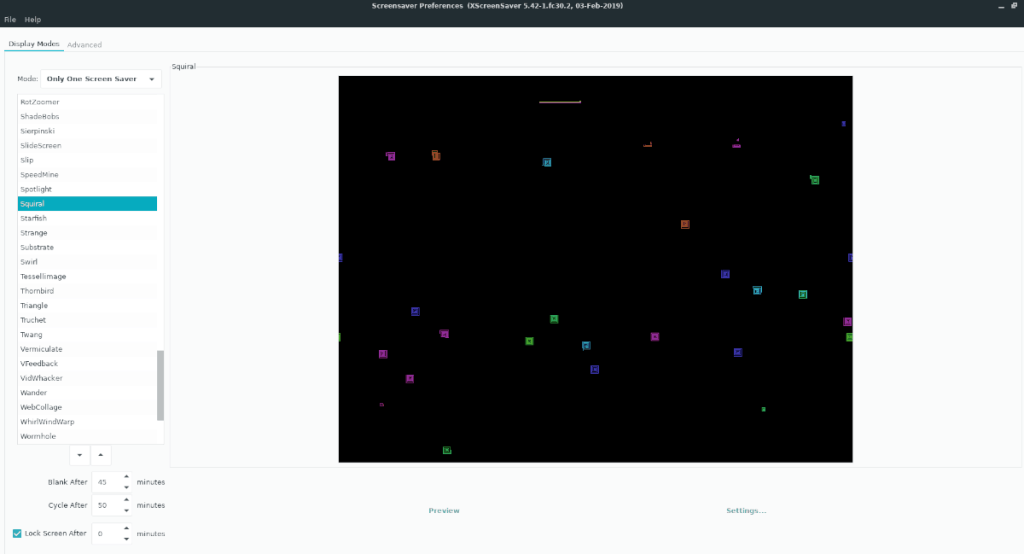
Setelah sistem Xscreensaver ditetapkan kepada "Only One Screensaver", pergi melalui senarai screensaver yang berbeza di sebelah kiri dan pilih screensaver yang anda ingin gunakan pada XFCE dengan sistem Xscreensaver.
Tukar pencetus screensaver
Secara lalai, penyelamat skrin XFCE dikonfigurasikan untuk diaktifkan selepas kira-kira 10 minit tidak aktif. Bagi kebanyakan pengguna, 10 minit adalah terlalu cepat, kerana ramai yang sering duduk di hadapan komputer mereka, membaca sesuatu hanya untuk diganggu oleh penyelamat skrin.
Jika had masa lalai mengganggu anda, anda akan gembira mengetahui bahawa anda boleh mengubah suai dan menukar masa yang Xscreensaver diaktifkan. Untuk melakukan ini, buka tetapan penyelamat skrin dalam XFCE, dan pergi ke kawasan "Kosong Selepas" di bahagian bawah sebelah kiri tetingkap.
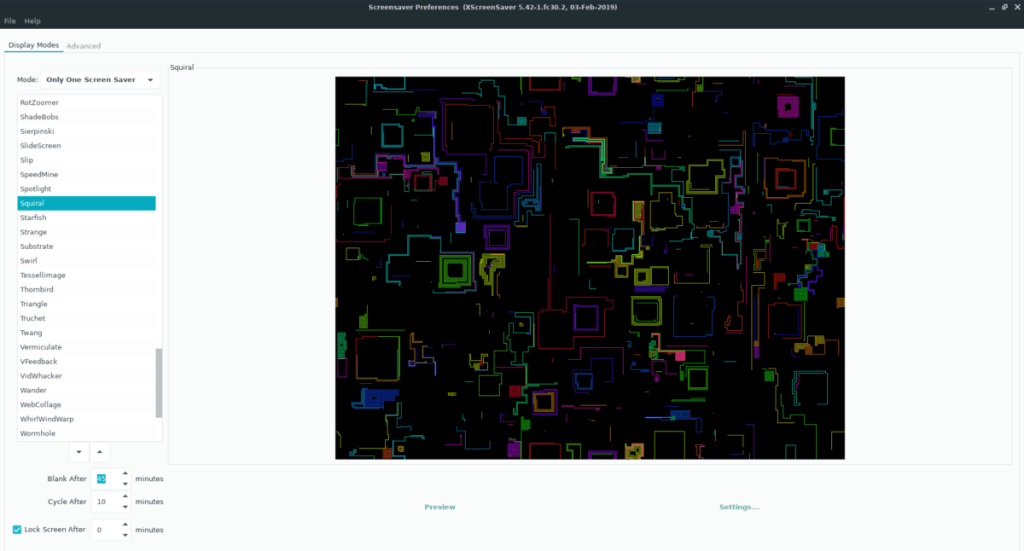
Untuk menetapkan masa pengaktifan screensaver, klik kotak teks dan ubahnya daripada 10 minit kepada nombor yang lebih tinggi. Kemudian, tutup tetingkap kerana tetapan akan digunakan pada sistem secara automatik.
Selang penukaran screensaver
Jika anda menggunakan XScreensaver pada XFCE dan anda telah mendayakan "Penyimpan Skrin Rawak", tetapi tidak menyukai betapa cepatnya sistem kitaran antara penyelamat skrin individu, anda boleh menukarnya dengan pergi ke tetapan "Kitaran Selepas" untuk Xscreensaver.
Untuk mengakses tetapan "Kitaran Selepas", buka tetapan XFCE pada desktop Linux anda dan pergi ke tetapan Xscreensaver dan cari "Kitaran Selepas" di bahagian bawah tetingkap, di bawah kawasan "Kosong Selepas".
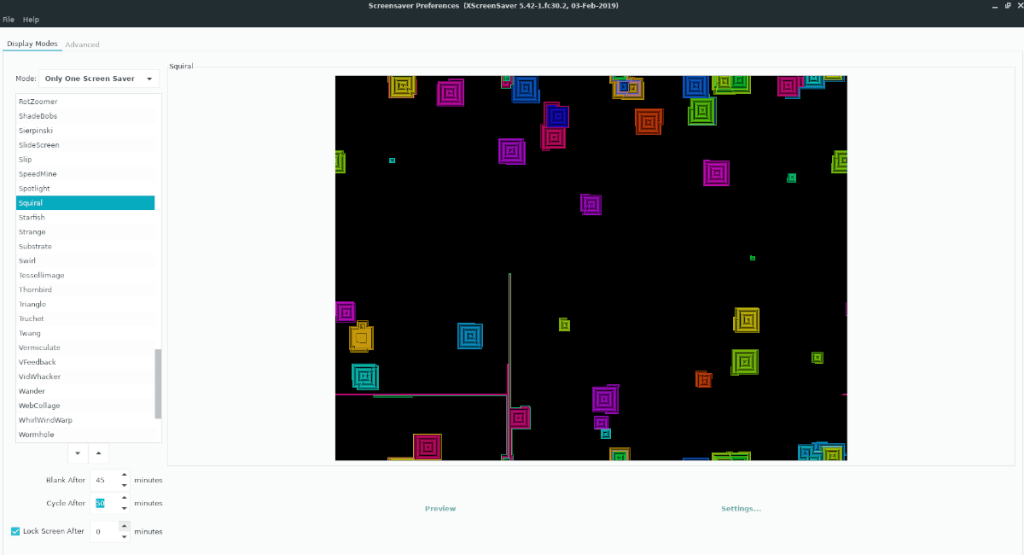
Tetapan lalai untuk Xscreensaver untuk menukar daripada satu screensaver kepada yang lain adalah kira-kira 10 minit. Jika anda mahu sistem melakukan ini dengan lebih cepat, tukar nombor kepada sesuatu yang lebih rendah daripada 10 minit. Atau, untuk mengubahnya lebih perlahan, tukarkannya kepada nombor yang lebih tinggi daripada 10 minit.
Sebaik sahaja nombor baharu ditambahkan pada "Kitaran Selepas" dalam tetapan Xscreensaver, sistem harus menggunakan perubahan terkini secara automatik.
Lumpuhkan penyelamat skrin
Anda mungkin mahu melumpuhkan sistem Xscreensaver sama sekali dari persekitaran desktop XFCE anda jika anda membenci screensaver, dan tidak mahu melihat bentuk dan video pelik dimainkan apabila komputer anda memasuki mod melahu. Ia boleh difahami; penyelamat skrin bukan untuk semua orang.
Terdapat dua cara untuk mematikan sistem Xscreensaver pada XFCE. Dalam bahagian ini, kami akan menunjukkan kepada anda kedua-dua cara untuk melakukannya.
Kaedah 1 – Matikan Xscreensaver sepenuhnya
Untuk mematikan Xscreensaver supaya sistem tidak berkuat kuasa, buka tetapan screensaver dalam XFCE. Kemudian, dari sana, cari butang menu lungsur "Mod" dan kliknya dengan tetikus untuk mendedahkan pilihan.
Dalam menu pilihan, cari "Lumpuhkan Screen Saver" dan pilihnya untuk mematikan Xscreensaver untuk persekitaran desktop XFCE anda secara kekal.
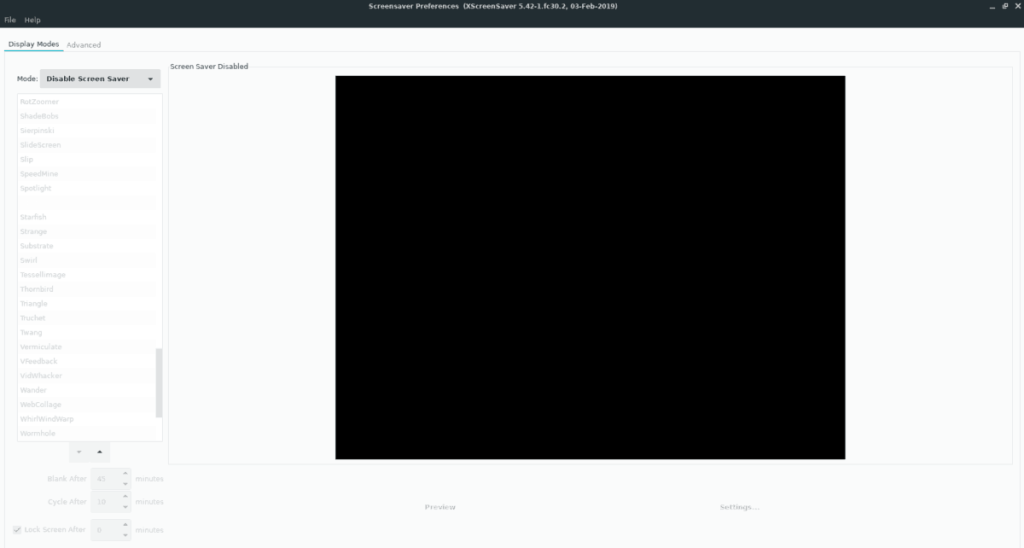
Apabila anda telah menetapkannya kepada "Lumpuhkan Penjimat Skrin", tutup tetingkap untuk menyelesaikan penggunaan tetapan.
Kaedah 2 – Lumpuhkan animasi tetapi simpan Xscreensaver
Ingin melumpuhkan animasi aneh yang dimainkan oleh Xscreensaver apabila PC anda melahu tetapi mengekalkan fungsi penguncian? Jika ya, inilah yang perlu dilakukan. Mula-mula, buka tetapan Screensaver untuk XFCE dan klik pada menu lungsur "Mod" dengan tetikus.
Lihat melalui menu lungsur "Mod" untuk "Skrin Kosong Sahaja" dan tetapkan Xscreensaver padanya, supaya sistem akan mengunci skrin anda tetapi tidak memainkan animasi.
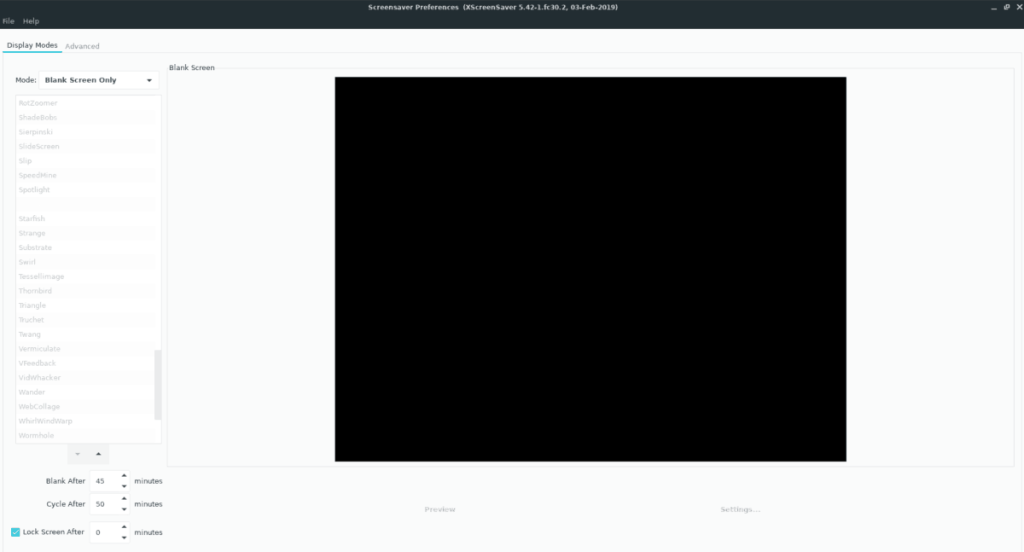
Setelah Xscreensaver ditetapkan kepada "Skrin Kosong Sahaja", tutup tetingkap.

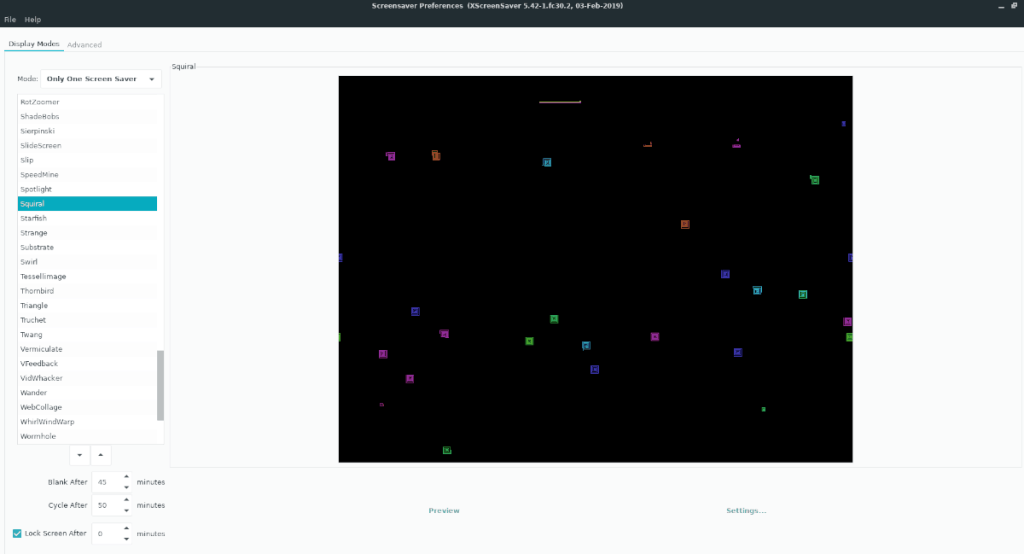
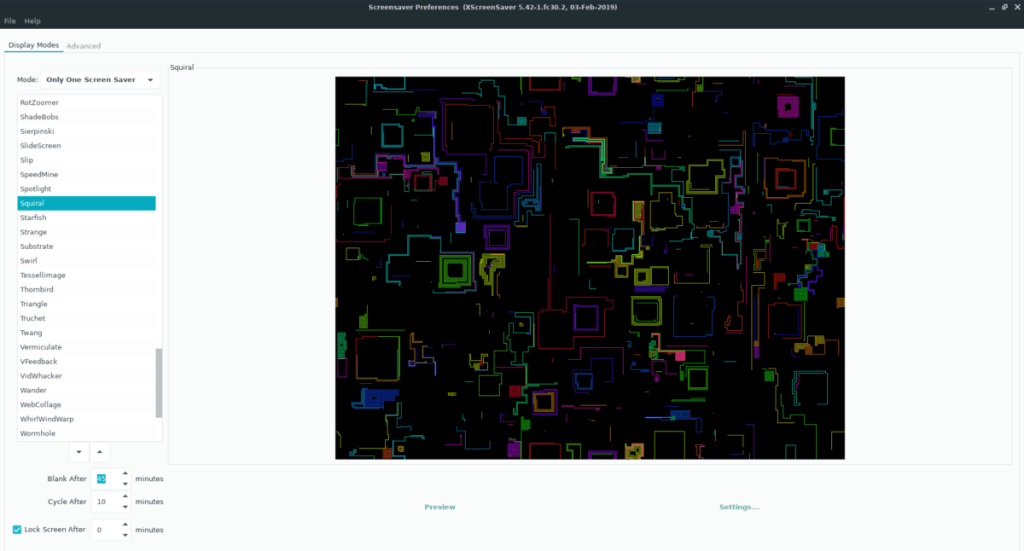
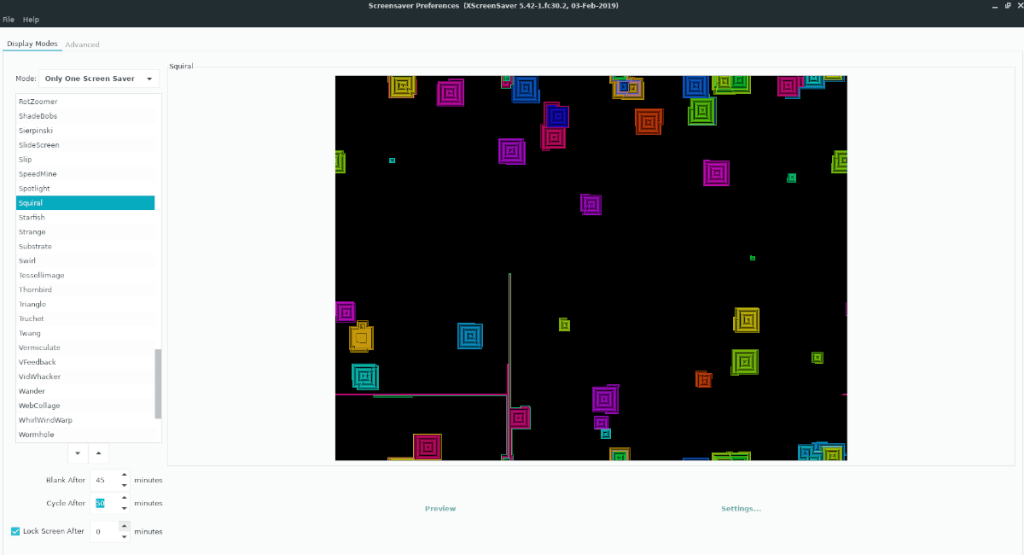
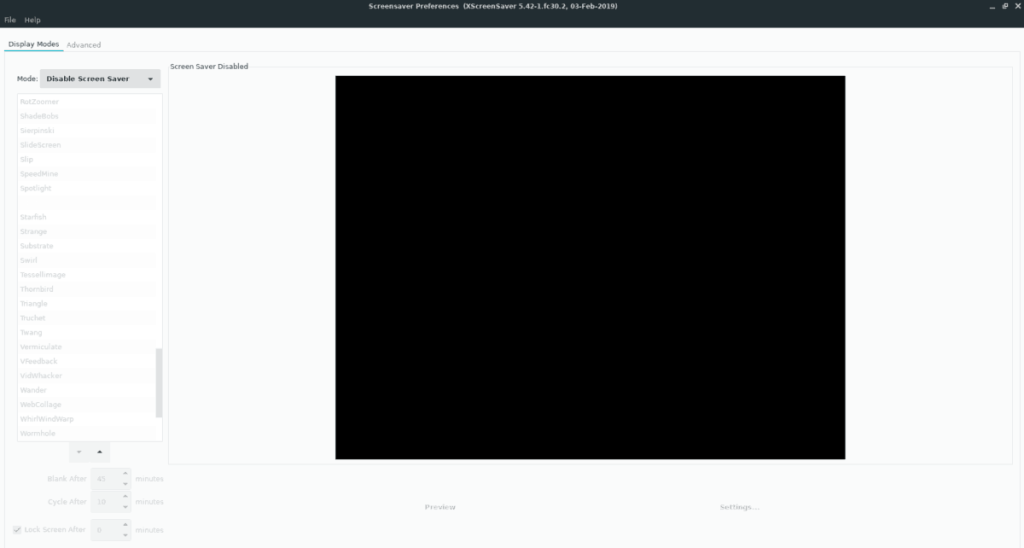
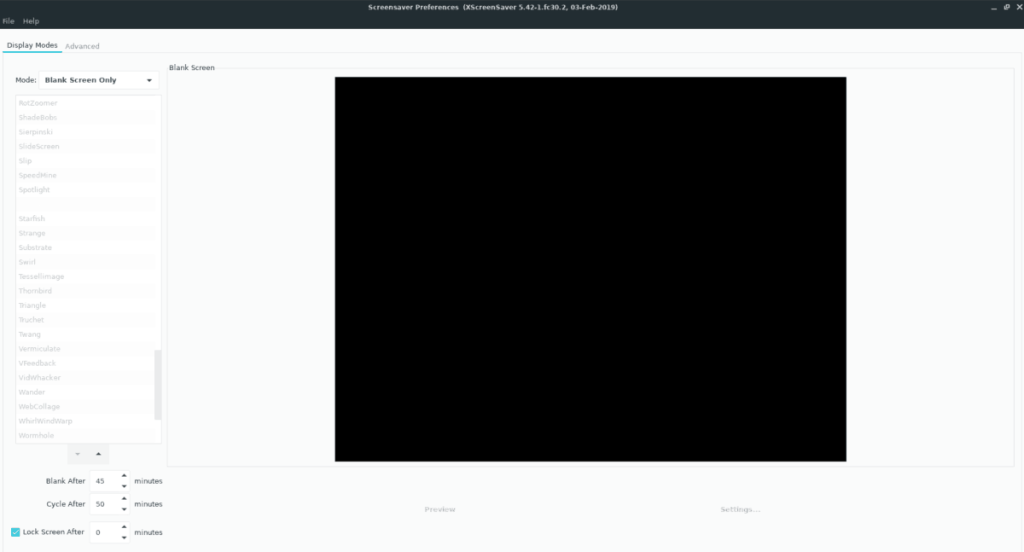



![Muat turun FlightGear Flight Simulator Secara Percuma [Selamat mencuba] Muat turun FlightGear Flight Simulator Secara Percuma [Selamat mencuba]](https://tips.webtech360.com/resources8/r252/image-7634-0829093738400.jpg)




